通常情况,用户在电脑上安装的ps工具中,系统都会默认暂存盘设置为系统盘保存,今天小编就给大家带来ps暂存盘如何改别的盘,如果你刚好遇到这个问题,跟着小编一起来操作吧。
通常情况,用户在电脑上安装的ps工具中,系统都会默认暂存盘设置为系统盘保存,今天小编就给大家带来ps暂存盘如何改别的盘,如果你刚好遇到这个问题,跟着小编一起来操作吧。
解决方法:
1.打开PS软件,然后按CTRL+K快捷键,打开首选项面板。
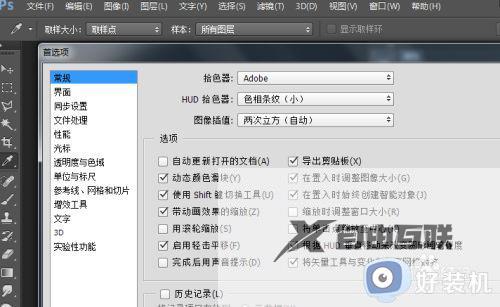
2.选择左侧菜单中的性能,调出性能设置面板。
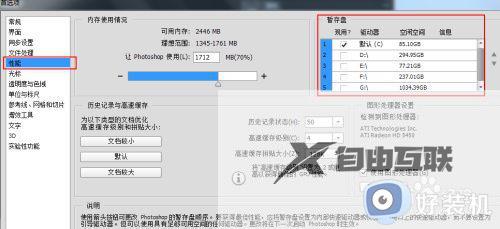
3.在右上方的暂存盘设置中,去掉C盘前面的勾,然后勾选空间比较大的盘。然后点击确定。
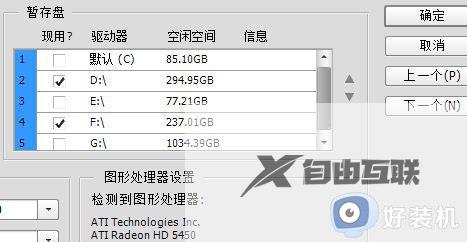
4.这时候我们就已经把暂存盘从C盘移动到了其他盘,但此时还要重新启动PS,暂存盘才能发挥作用。
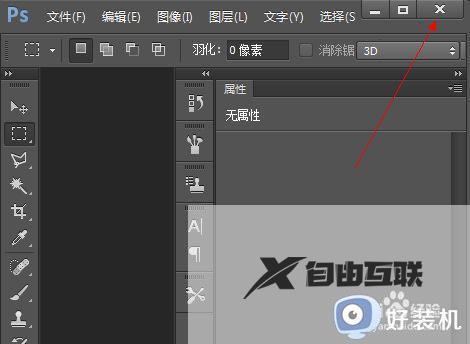
5.关闭PS后,再次打开PS,此时暂存盘已经为其他盘了。
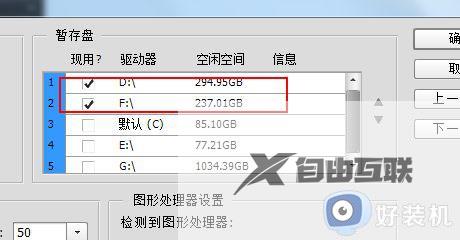
以上就是小编告诉大家的把ps暂存盘改成别的盘设置方法的全部内容,有出现这种现象的小伙伴不妨根据小编的方法来解决吧,希望能够对大家有所帮助。
